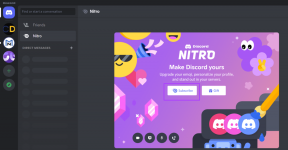Kako riješiti zastoj Windows Update u sustavu Windows 10
Miscelanea / / February 12, 2022
S pojavom sustava Windows 10, Microsoft prelazi na model "Windows kao usluga" (Waas), odbacujući stari sustav baziran na brojevima/verzijama. WaaS ima svoje prednosti i nedostatke, ali ne ulazimo u to. Jedna od glavnih stvari WaaS-a je da će Microsoft objavljivati kontinuirana ažuriranja koja donose nove značajke i ispravke grešaka. Neka ažuriranja će biti velika dok će druga biti mala.

Ova promjena također je izazvala veliki bijes, a glavni uzrok je Microsoft prisilio ova ažuriranja korisnicima Home izdanja. Ali ažuriranja su važna, poput nedavno objavljeno ažuriranje 1511, nazvano Threshold 2, u studenom 2015. To je prvo veliko ažuriranje od izdanja 10 i donosi mnoštvo novih značajki. Ali što ako se vaše računalo ne ažurira na njega. Danas ćemo vidjeti kako riješiti zaglavljena ažuriranja sustava Windows.
Osnovne provjere
Često zanemarujemo osnovne stvari i tražimo složenija rješenja. Da se to ne dogodi, provjerite niste li omogućili Odgodi nadogradnje ili postavite svoju internetsku vezu kao ograničenu.

Imamo
pokazao ti ranije
kako ne dobiti ažuriranja za Windows. Dakle, naravno, ako ste izvršili bilo koju od tih promjena, slijedeći naš (ili bilo koji drugi) vodič kako ne biste dobili ažuriranje za Windows, morat ćete vratiti te promjene.
Razdoblje od 30 dana
Ako ste nedavno (Windows 10 za šalicu čaja.
Neoriginalni sustav Windows
Windows dobiva ažuriranja s Microsoftovih poslužitelja, tako da neoriginalna/neaktivirana kopija neće primati nikakva ažuriranja (osim kritičnih sigurnosnih ažuriranja) jer Microsoft provjerava status svake instalacije sustava Windows kada je dohvaća nadopune.
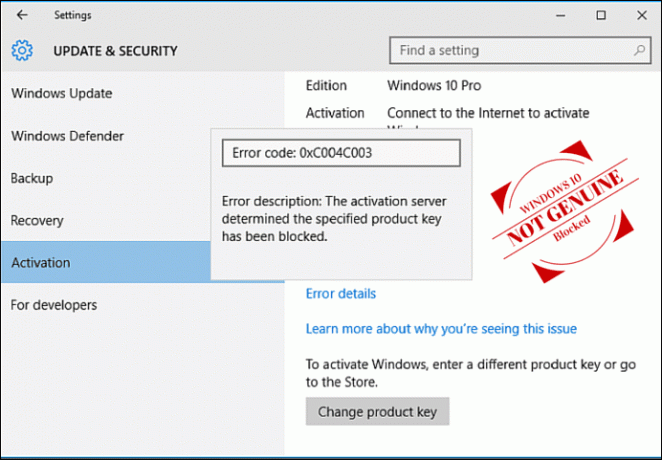
Za korisnike koji su nadogradili s Win 7/8/8.1 a sada njihov Windows 10 pokazuje neoriginalni, to je situacija kokoš i jaje. Možete koristiti svoj prethodni ključ da ponovno aktivirate Windows 10, ali će vam trebati ažuriranje 1511, koje nećete dobiti. Da biste to prekinuli, morat ćete ručno ažurirati koristeći MCT metodu prikazanu na kraju.
Zahtjev za ažuriranje
Windows Update može zaglaviti pri preuzimanju određenog ažuriranja kao što je novi hardverski upravljački program, hitni popravak ili sigurnosna zakrpa. Velika ažuriranja poput 1511 zahtijevaju da vaš Windows preuzme sva prethodna dostupna ažuriranja prije nego što može nastaviti. Ako je ažuriranje upravljački program, možete otići na web-mjesto dobavljača da ga ručno instalirate. Za ostala ažuriranja koristite Alat za rješavanje problema Windows Update.
Neki korisnici su također prijavili uspjeh slijedeći ovu metodu:
Otvorena Naredbeni redak i upišite ove dvije naredbe:
net stop wuauservneto stop bitovi
To će zaustaviti uslugu Windows Update. Dalje idite na C:\Windows\SoftwareDistribution i izbrišite sve datoteke i mape prisutne tamo. Sada ponovo otvorite naredbeni redak i unesite sljedeće:
net start wuauservneto startni bitovi
Nakon toga ponovno pokrenite računalo i provjerite rade li ažuriranja kako je predviđeno
MCT za spašavanje
Ovo je ručna i sigurna metoda za dobivanje ažuriranja 1511 i rješavanje većine problema povezanih s Windows Update, u slučaju da sve ostalo ne uspije. MCT se također može koristiti za nadogradnju na Windows 10, kao što smo pokazali prije. Počnimo.
Korak 1: Preuzmite alat za stvaranje medija sa ovdje.
Korak 2: Otvorite ga i odaberite Nadogradite ovo računalo sada. Ovo će preuzeti samo datoteke ažuriranja potrebne za 1511.

3. korak: Počinje preuzimati potrebne datoteke. Kada je gotovo odaberite Zadrži stare datoteke Programi i Pritisnite Sljedeći. Vaše računalo će se ponovo pokrenuti nekoliko puta. Da biste provjerili imate li najnoviju verziju, pritisnite Tipka Windows + R, tip pobjednik i pritisnite Unesi.
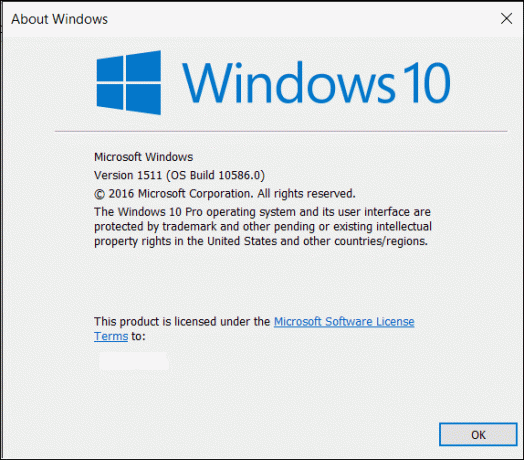
Prolazak kroz MCT rutu rješava probleme većine korisnika, ali ako ste još uvijek zapeli onda je posljednje sredstvo osvježite svoje računalo.
Ostanite ispred krivulje
Ako vam ne smeta jedna ili dvije greške i želite isprobati novu značajku sustava Windows prije svih ostalih, možete isprobati Insider Preview Builds od Microsofta.
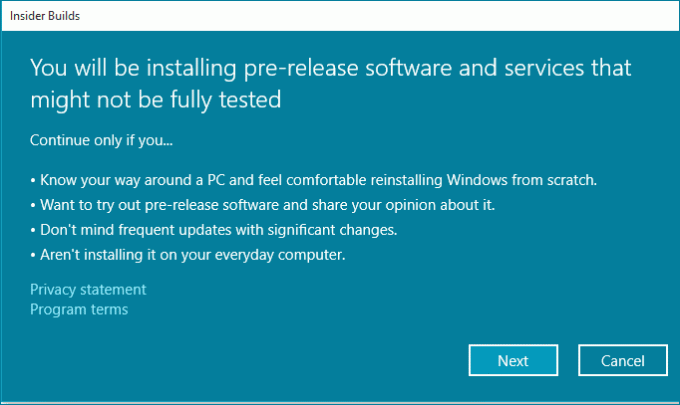
Ovo su najnovije verzije koje su u fazi testiranja i koje će svima biti objavljene kasnije tijekom godine. Da biste ih isprobali, potražite Windows Update u izborniku Start > Napredne opcije, pod, ispod Nabavite Insider Builds, kliknite na Započnite.

Upozorenje: Ali budite oprezni, nakon što prijeđete na Insider Builds, potrebno je vraćanje natrag potpuna ponovna instalacija sustava Windows.
Ažuriranja nisu tako loša
Ažuriranja vam pružaju najnovije značajke i ispravljaju greške. Kad tvrtka ne razumije kako ih dostaviti krajnjim korisnicima, nastaju problemi. Nametati ih svima nije dobra ideja. Je li vaš problem riješen? Podijelite s nama svoja razmišljanja i komentare.
Posljednje ažurirano 2. veljače 2022
Gornji članak može sadržavati partnerske veze koje pomažu u podršci Guiding Tech. Međutim, to ne utječe na naš urednički integritet. Sadržaj ostaje nepristran i autentičan.